Chiar si o procedura atat de simpla, cum este trecerea de pe o limba pe alta de pe tastatura, poate crea dificultati utilizatorului neexperimentat. De fapt, nu pe toate calculatoare se foloseste aceiasi metoda pentru a schimba limba. In acest articol vom vorbi despre modul de a schimba limba tastaturii.
In sistemul de operare Windows in mod implicit pentru a schimba limba se foloseste combinatia tastelor ALT + SHIFT. De regula, aceasta combinatie se foloseste pe majoritatea calculatoarelor. Daca te-ai pus in fata unui calculator pentru prima data, pentru inceput trebuie sa inerci aceasta combinatie de taste.
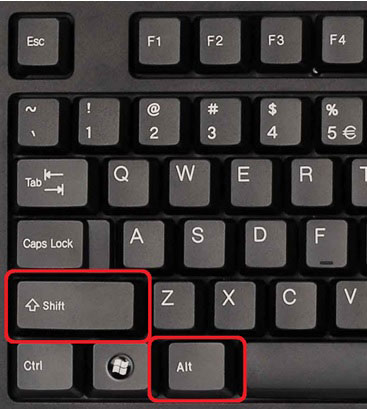
A doua, cea mai populara metoda pentru a schimba limba, este combinatia tastelor CTRL + SHIFT. Multi utilizatori schimba combinatia tastelor ALT + SHIFT pe CTRL + SHIFT, deoarece CTRL + SHIFT se apasa mai usor, fara sa te uiti pe tastatura.
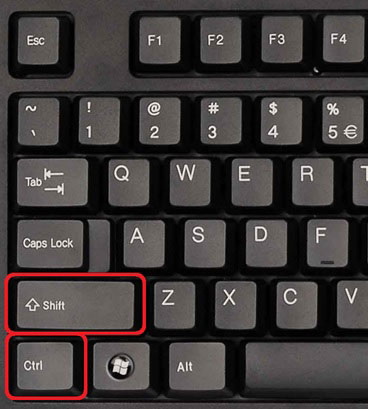
De asemenea, pentru a schimba limba poate fi folosita tasta ca in imaginea de jos (nu stiu cum ii zice la acea tasta). Aceasta metoda se foloseste foarte rar. Daca combinatia tastelor ALT + SHIFT si CTRL + SHIFT nu functioneaza, poti incerca aceasta metoda.
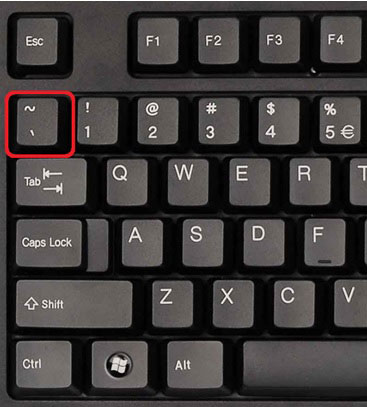
Ar trebui sa specific ca schimbarea limbii cu ajutorul tastaturii poate fi dezactivata. In acest caz poti schimba limba facand click cu mouse-ul pe pictograma cu denumirea limbii.
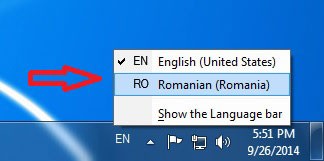
Daca nu-ti place modul de schimbare, pot sa-l schimbi. Pentru a face acest lucru apasa cu butonul drept a mouse-ului pe pictograma limbii si in meniul contextual selecteaza punctul «Settings».
Se va deschide o fereastra numita «Text Services and Input Languages». Aici va trebui sa accesezi tab-ul «Advanced Key Settings».
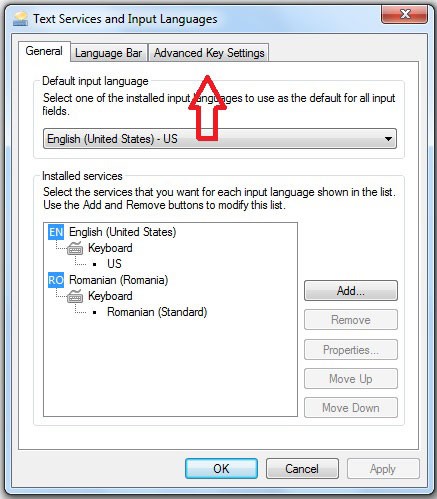
Si in tabul «Advanced Key Settings» apasa butonul «Change Key Sequence».
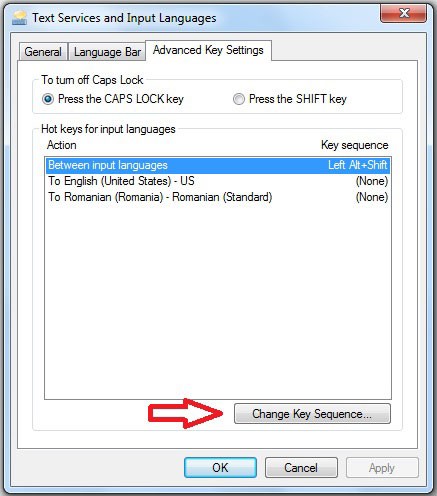
Se va deschide o fereastra mica, in care poti alege unul din moduri pentru a schimba limba.
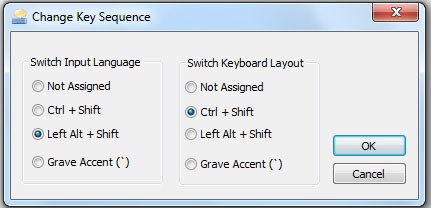
Dupa ce ai ales modul de a schimba limba pe tastatura, inchide toate ferestrele apasand butonul «OK». Am terminat, acum poti shcimba limba asa, cum iti doresti.
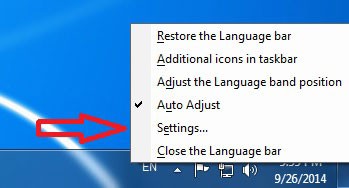
Mai nou, la Windows 8 si 8.1 aceasta schimbare intre tastaturi se face cu cu combinatia de taste fereastra+space. In rest, setarile sunt cam asemanatoare.
Da, merci pentru completare.
Mai este o functie in Windows 8, in cazul in care bara lingvistica nu este afisata, se apasa Win + I, pentru a intra in Panoul de Control si a face setarile
cea mai buna aplicatie ever din lume
Cum pot schimba ,din soft ,ca sa se potriveasca simbolurile scrise pe taste,cu cele care apar ,la editare in Word ?si sa nu mai lipesti adevaratele simboluri pe taste sau sa-ti faci un tabel de corespondenta ?
Unele taste au 3 sau 4 simboluri,Lira sterlina,simbol de paragraf.Cum se tiparesc,cu ce functie,
la laptopul HP 6910 p?
Multumesc pe email
super!!!!!